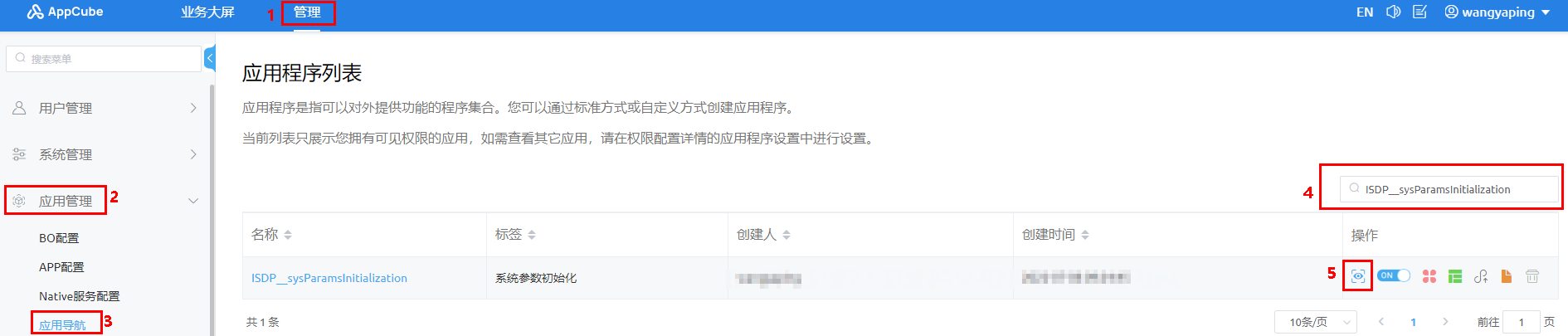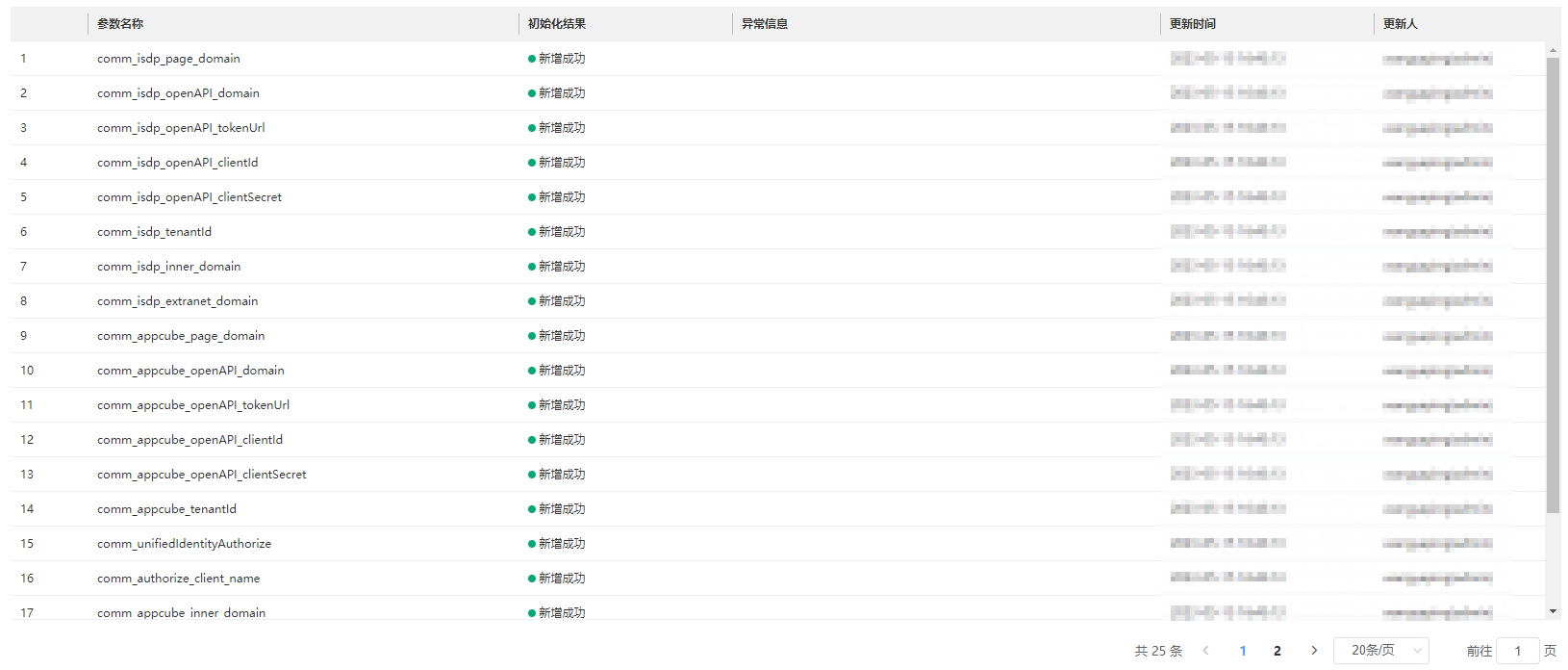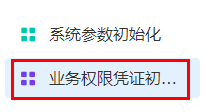更新时间:2023-09-27 GMT+08:00
安装后检查
查看预置的角色defaultRole
- 登录AppCube生产环境。
- 如图1所示,单击“管理”,选择“用户管理 > 角色”,在角色中可以查看到角色defaultRole。

如果没有defaultRole角色,登录AppCube生产环境,选择“用户管理 > 角色”,手动添加角色。
查看预置的租户级系统参数和修改的内置系统参数
查看初始化的业务权限凭证
父主题: 集成到ISDP+平台